Untuk melakukan pengolahan data dengan Visual Basic kita harus berhubungan dengan Database (pada aplikasi kita dengan SQL Server). Berhubungan dengan database dilakukan melalui ADO (ActiveX Database Object) yang telah kita bahas sebelumnya.
Kita langsung saja.
Buka Visual Basic IDE pilih Standard Project.
Klik Project Refrence -> Microsoft ActiveX Data Objects 2.5 Library
letakkan 3 label, 3 textbox, 5 command button, 2 option button dan 1 Microsoft Hierarchial Flex Grid. Lalu atur property name dan caption untuk masing-masing objek.
Hingga lihat seperti di bawah ini:
Hingga lihat seperti di bawah ini:
OK. Sekarang kita menuls kode:
Kode pada General Declaration
Kode pada General Declaration
Private sConn As String
Private oConn As New ADODB.Connection
Private oRs As New ADODB.Recordset
Kode pada Form Load
Private Sub Form_Load()
sConn = "Provider=SQLOLEDB.1;Integrated Security=SSPI;Persist Security Info=False;Initial Catalog=DATAKU;Data Source=."
oConn.Open sConn
End Sub oConn.Open sConn
Kode pada Tombol Tambah
Kode pada Tombol Tampil
Tiba saatnya mendemokan aplikasi yang telah kita buat.
1. Menambah data baru
Caranya: Isi NIM, Nama dan Jurusan lalu tekan tombol Tambah
2. Menampilkan data yang telah kita tambahkan tadi di Grid
Caranya: Tekan tombol Tampil
Private Sub cmdTambah_Click()
Dim sql As String sql = "INSERT INTO Mahasiswa VALUES('" & txtNim.Text & "','" & txtNama.Text & "','" & txtJurusan.Text & "')"
oConn.Execute sql
End Sub
Dim sql As String sql = "INSERT INTO Mahasiswa VALUES('" & txtNim.Text & "','" & txtNama.Text & "','" & txtJurusan.Text & "')"
oConn.Execute sql
End Sub
Kode pada Tombol Tampil
Private Sub cmdTampil_Click()
Dim sql As String sql = "SELECT * FROM Mahasiswa"
oRs.Open sql, oConn
Set grd.Recordset = oRs
oRs.Close
End Sub
Dim sql As String sql = "SELECT * FROM Mahasiswa"
oRs.Open sql, oConn
Set grd.Recordset = oRs
oRs.Close
End Sub
Tiba saatnya mendemokan aplikasi yang telah kita buat.
1. Menambah data baru
Caranya: Isi NIM, Nama dan Jurusan lalu tekan tombol Tambah
2. Menampilkan data yang telah kita tambahkan tadi di Grid
Caranya: Tekan tombol Tampil
Sebagai latihan ulangi kedua langkah di atas dengan Nama Mahasiswa yang berbeda-beda.
2 2010112 Tati Sekertaris
3 2010113 Nani Akuntansi
4 2010114 Somat Akuntansi
Anda dapat melihat hasilnya pada gambar.
2 2010112 Tati Sekertaris
3 2010113 Nani Akuntansi
4 2010114 Somat Akuntansi
Anda dapat melihat hasilnya pada gambar.
Sampai di sini kita telah menyelesaikan Penambahan data sekaligus menampilkannya.
Kita lanjutkan membuat kode.
Kode pada Tombol Cari
Private Sub cmdCari_Click()
Dim sNim As String
sNim = InputBox("NIM:")
Dim sql As String
sql = "SELECT * FROM Mahasiswa WHERE NIM='" & sNim & "'"
oRs.Open sql, oConn, adOpenStatic
txtNim.Text = oRs.Fields("NIM")
txtNama.Text = oRs.Fields("Nama")
txtJurusan.Text = oRs.Fields("Jurusan")
Set grd.Recordset = oRs
oRs.Close
End Sub
Langsung saja demo pencarian.
Jalankan program (Run atau F5) lalu klik tombol Cari. Maka akan muncul seperti Gambar.
Kita lanjutkan membuat kode.
Kode pada Tombol Cari
Private Sub cmdCari_Click()
Dim sNim As String
sNim = InputBox("NIM:")
Dim sql As String
sql = "SELECT * FROM Mahasiswa WHERE NIM='" & sNim & "'"
oRs.Open sql, oConn, adOpenStatic
txtNim.Text = oRs.Fields("NIM")
txtNama.Text = oRs.Fields("Nama")
txtJurusan.Text = oRs.Fields("Jurusan")
Set grd.Recordset = oRs
oRs.Close
End Sub
Langsung saja demo pencarian.
Jalankan program (Run atau F5) lalu klik tombol Cari. Maka akan muncul seperti Gambar.
isi nim yang dicari lalu tekan Tombol Enter pada keyboard atau tombol OK.
Hasilnya akan terlihat seperti gambar.
Hasilnya akan terlihat seperti gambar.
Tiba saatnya kita akan memperbaiki (mengupdate data).
Mengupdate data dilakukan oleh kode pada tombol Update.
Kode pada Tombol Update
Private Sub cmdUpdate_Click()
Dim sql As String
sql = "UPDATE Mahasiswa SET Nama='" & txtNama.Text & "', Jurusan='" & txtJurusan.Text & "' WHERE NIM='" & txtNim.Text & "'"
oConn.Execute sql
End Sub
Kode pada tombol update sudah ditulis. Sekarang kita lakukan demo update.
Caranya:
1. Cari data yang akan diupdate dengan mengkllik tombol Cari. Isi NIM mis: 2010111
Kode pada Tombol Update
Private Sub cmdUpdate_Click()
Dim sql As String
sql = "UPDATE Mahasiswa SET Nama='" & txtNama.Text & "', Jurusan='" & txtJurusan.Text & "' WHERE NIM='" & txtNim.Text & "'"
oConn.Execute sql
End Sub
Kode pada tombol update sudah ditulis. Sekarang kita lakukan demo update.
Caranya:
1. Cari data yang akan diupdate dengan mengkllik tombol Cari. Isi NIM mis: 2010111
2. Ganti Nama Dedi dengan Dedi Srg lalu klik tombol Update
3. Klik tombol tampil untuk melihat hasilnya
Kode pada Tombol Hapus
Private Sub cmdHapus_Click()
Dim sNim As String
sNim = InputBox("NIM:", "Hapus Data?")
Dim sql As String sql = "DELETE FROM Mahasiswa WHERE NIM='" & sNim & "'" oConn.Execute sql
End Sub
Langsung saja demo tombol hapus.
1. Klik tombol hapus lalu isi dengan NIM 2010113 lalu tekan enter atau klik tombol OK.
2. Klik tombol tampil untuk melihat hasilnya.
Private Sub cmdHapus_Click()
Dim sNim As String
sNim = InputBox("NIM:", "Hapus Data?")
Dim sql As String sql = "DELETE FROM Mahasiswa WHERE NIM='" & sNim & "'" oConn.Execute sql
End Sub
Langsung saja demo tombol hapus.
1. Klik tombol hapus lalu isi dengan NIM 2010113 lalu tekan enter atau klik tombol OK.
2. Klik tombol tampil untuk melihat hasilnya.
Kode pada option urutkan berdasarkan Nama
Private Sub optUrutNama_Click()
sql = "SELECT * FROM Mahasiswa ORDER BY Nama ASC" oRs.Open sql, oConn
Set grd.Recordset = oRs
oRs.Close
End Sub
Untuk melakukan demo programnya tekan tombol Run (F5) lalu click option Urutkan Berdasarkan Nama.
Private Sub optUrutNama_Click()
sql = "SELECT * FROM Mahasiswa ORDER BY Nama ASC" oRs.Open sql, oConn
Set grd.Recordset = oRs
oRs.Close
End Sub
Untuk melakukan demo programnya tekan tombol Run (F5) lalu click option Urutkan Berdasarkan Nama.
Kode pada option urutkan berdasarkan NIM
Private Sub optUrutNIM_Click()
sql = "SELECT * FROM Mahasiswa ORDER BY NIM ASC" oRs.Open sql, oConn
Set grd.Recordset = oRs
oRs.Close
End Sub
Untuk melakukan demo programnya tekan tombol Run (F5) lalu click option Urutkan Berdasarkan NIM.
Private Sub optUrutNIM_Click()
sql = "SELECT * FROM Mahasiswa ORDER BY NIM ASC" oRs.Open sql, oConn
Set grd.Recordset = oRs
oRs.Close
End Sub
Untuk melakukan demo programnya tekan tombol Run (F5) lalu click option Urutkan Berdasarkan NIM.
Download project tutorial ini...







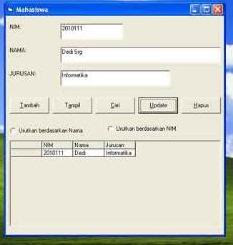





Trims, Coba dulu ya
ReplyDelete